Здрастуйте друзі! Сьогодні ми з вами навчимося додавати відеоролики в соціальну мережу Фейсбук. Адже відеоконтент набирає обертів все більше і більше, зараз практично будь-яка соціальна мережа дозволяє нам викладати ролики в Інтернеті. Фейсбук тому не виключення. Ми з вами, як завжди коротко розберемо основні аспекти додавання відео до себе в профіль.
Зміст:
- 1 Як додати відео публікацію на Фейсбук
- 2 Як завантажити відео в Фейсбук з комп’ютера
- 3 Як додати відео з YouTube в Facebook
- 4 Як додати відео у Фейсбук з телефону на Андроїд
Як додати відео публікацію на Фейсбук
Почнемо з самого простого і подивимося, як вбудувати відео в публікацію на своїй стіні (в хроніку). Для цього нам знадобиться вкладка «Головна». Звертаємо увагу на полі для введення «Про що ви думаєте?» і під ним тиснемо на кнопочку «Фото/відео»:

У нас вискакує віконце, де ми ще раз тиснемо на цю кнопку:
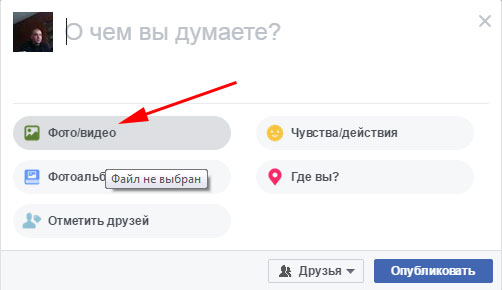
Як завантажити відео в Фейсбук з комп’ютера
Тут ми звертаємо увагу на ліве меню. В ньому знаходимо пункт «Фото» і натискаємо на нього:

Відкривається список всіх завантажених вами фотографій і відеороликів (якщо такі є). Нам необхідно натиснути на кнопку «Додати фото/відео» в верхньому меню.
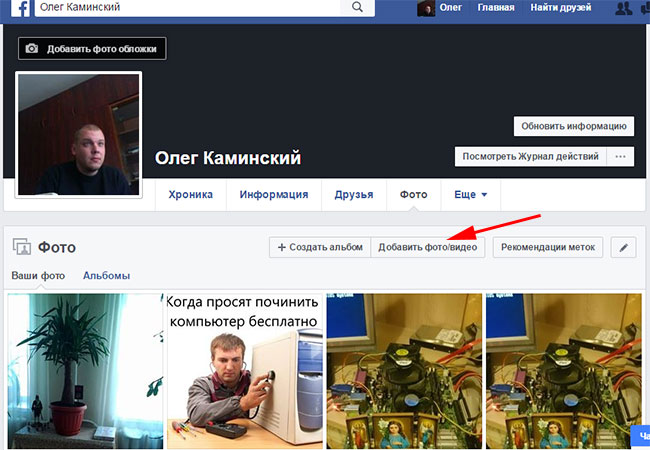
Далі шукаємо потрібний ролик на жорсткому диску свого комп’ютера. Після вибору ролика у нас вискочить віконце налаштувань відео ролика, в якому ми, наприклад, можемо придумати опис ролика. Поставити обмеження на перегляд відео: доступний для всіх, для друзів або взагалі тільки для особистого перегляду.
Після того, як всі налаштування виставлені, натискаємо на кнопку «Опублікувати»:
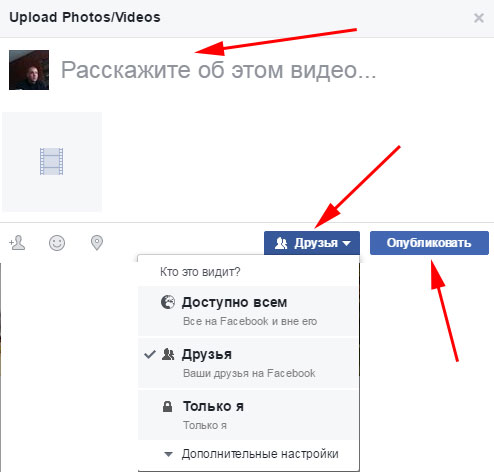
Чекаємо, поки ролик довантажити на сервер соціальної мережі:
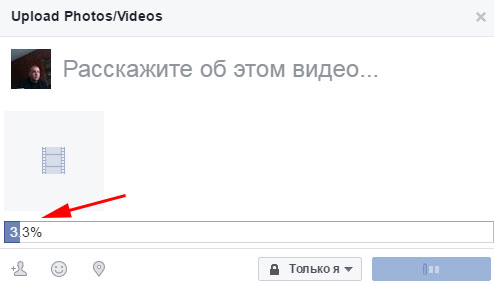
Далі нам повідомлять, що відео вже завантажено, але все ще обробляється:

Подивитися своє відео ми можемо тепер, якщо знову зайдемо в список своїх альбомів. Якщо ви не створювали жодних нових альбомів під даний ролик, то система автоматом створить вам альбом під назвою «Відео». До речі, можете перейти за посиланням і прочитати про те, як створити альбом в фейсбуці.
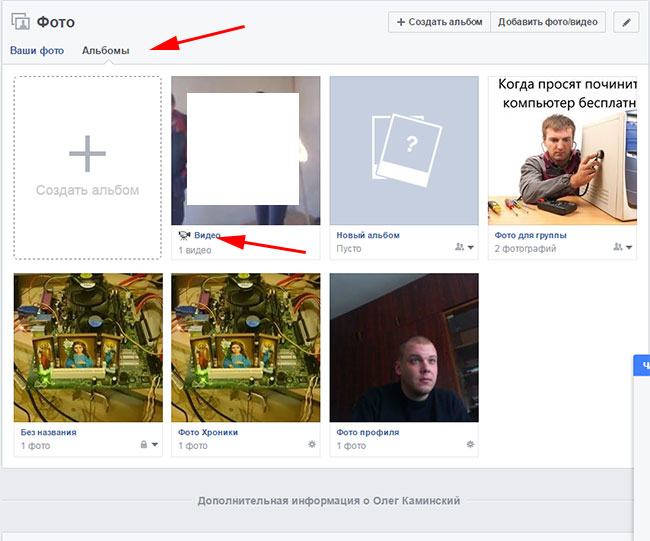
Як додати відео з YouTube в Facebook
Чесно кажучи, тут не вийде так просто додати ролик, як, наприклад, у соціальній мережі Вконтакте, де ми просто копіюємо посилання на відео в Ютубі і все.
Тут так не вийде. Адже скопійована посилання буде відображатися просто як посилання на відео, а не повноцінний відеоплеєр. Це я так, про сумне.
Є, звичайно, один спосіб – це просто поділитися роликом через Ютуб. В такому разі посилання з мініатюрою на ролик і його описом з’явиться в списку ваших публікацій, що, в принципі, теж непогано.
Заходимо на Ютуб і знаходимо ролик, який хочемо розмістити на своїй сторінці у Фейсбуці. Прямо під роликом шукаємо кнопочку «Поділитися» і натискаємо на неї.
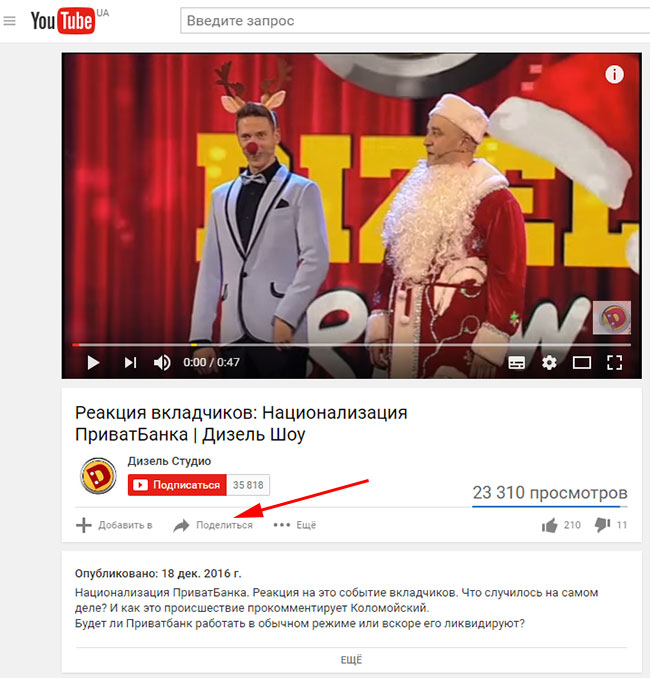
У нас випадає цілий список сервісів, в яких ми можемо поділитися цим роликом у вигляді кнопочок. Натискаємо на кнопку «Фейсбуку».
Увага! В той час як ви будете тиснути на кнопку, ви повинні бути авторизовані у своєму акаунті у Фейсбуці, інакше на наступному етапі вас будуть просити це зробити:

У нас вискакує віконце налаштувань публікації ролика. Там нас запитають, де саме ми хочемо поділитися цим роликом, а також, кому буде видно дана публікація.
Після всіх налаштувань тиснемо на кнопку «Опублікувати на Facebook».

Переходимо в свій аккаунт на Фейсбуці і дивимося хроніку. Милуємося результатом виконаної роботи:
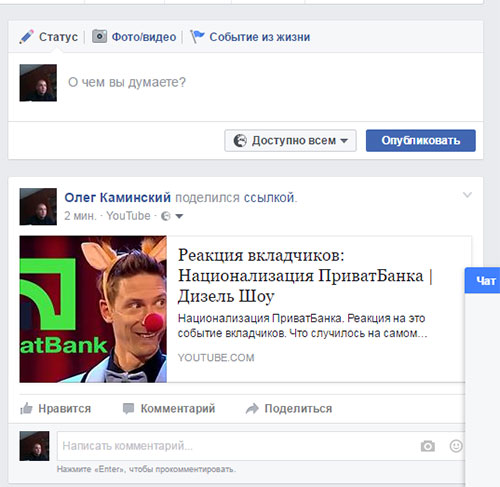
Як додати відео у Фейсбук з телефону на Андроїд
Запускаємо своє додаток на смартфоні або планшеті. Клікаємо по кнопці «Фото». Її не помітити не можливо.

Далі нам запропонують вибрати відео з галереї або записати його. Давайте спробуємо записати.
Тиснемо на значок відеокамери:

Після того, як закінчите запис, натисніть на пташку:
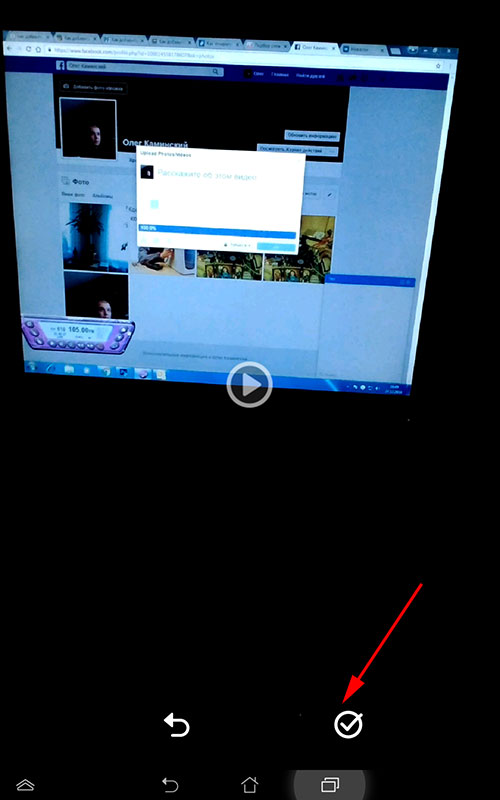
Опублікуйте відеоролик, натиснувши на відповідну кнопку в правому верхньому куті.
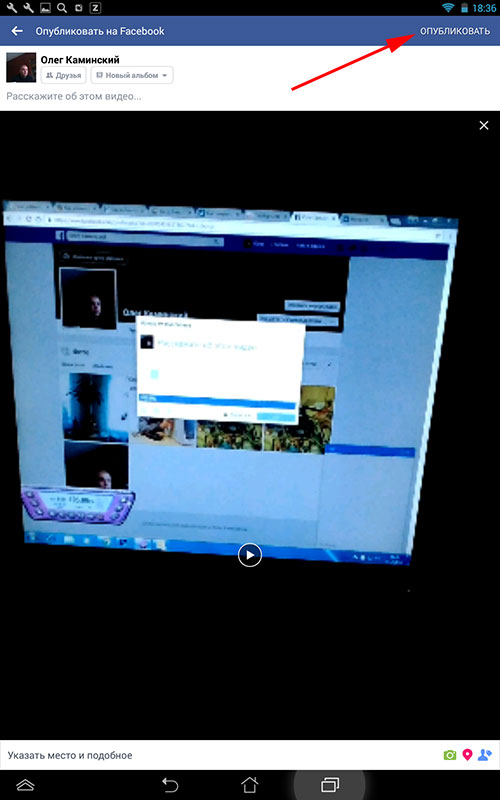
Все, в принципі, всі основні питання по додаванню роликів в Фейсбук ми з вами розібрали.


